Loading ...
Loading ...
Loading ...
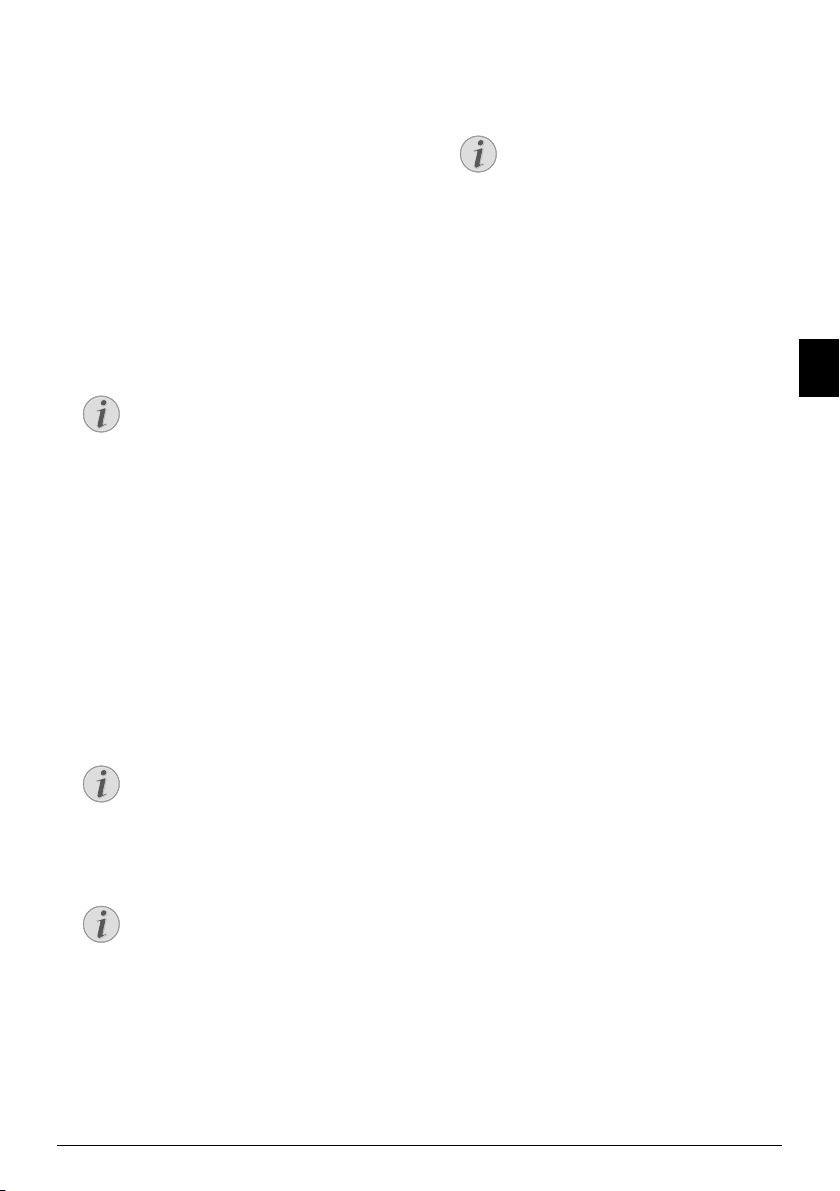
9
ES
2 Funcionamiento básico
Instalación del software
1 Cierre todos los programas y aplicaciones que tenga
abiertos antes de iniciar la instalación.
2 Conecte el aparato a una entrada USB libre de su
or
denador.
3 Seleccione P
i
coPix 2055 como unidad en el explo-
rador de Windows e inicie el programa P
icopix Fun
Viewer Setup_Windows.exe o Picopix Fun
Viewer Setup_MAC.hqx, en función del sistema
operativo que use.
4 Su ordenador prepara el proceso
de instalación. Siga
las instrucciones del asistente de instalación y reini-
cie el ordenador al terminar.
Desconectar el aparato del ordena-
dor
Antes de reiniciar, desconecte el aparato
del ordenador. En caso contrario, el orde-
nador podría intentar arra
ncar desde el
proyector de bolsillo, que ha sido recono-
cido como dispositivo de memoria USB.
Ajustar el aparato
1 Conecte el aparato con el cable Y-USB suministrado
a dos entradas USB de su ordenador, para asegu-
rarse la plena capacidad de su aparato.
2 A
rranque el programa P
icopix Fun Viewer. En la
barra de estado aparece un símbolo. El proyector de
bolsillo se conecta y proyecta la imagen del ordena-
dor. Se abre una ventana, en la que Vd. podrá e
legir
entre proyección una proyección con los lados cam-
biados (espejo) o una proyección ampliada.
Resolución de la pantalla del ordena-
dor
Vd. conseguirá la calidad de imagen óptima,
si selecciona una resolución de su pantalla
de 800¦×¦600¦Pixel
Luminosidad del proyector
Al instalar el proyector por primera vez, éste
arrancará con el nivel de luminosidad
mínimo.
3 Ajuste la nitidez con la rueda de ajuste.
4 Después de la presentación, retire los cables USB del
or
denador, para ahorrar energía y finalizar Picopix
Fun Viewer.
Finalizar el programa
Picopix Fun Viewer
En el programa, haga clic sobr
e el icono
"Finalizar" o siga los siguientes pasos:
1) Haga clic con el botón derecho de su
ratón sobre el
icono Picopix Fun Viewer
de la barra de tareas de Windows.
2) Haga clic sobre Finaliz
ar
Desinstalación del software
1 Cierre todos los programas y aplicaciones que tenga
abiertos antes de iniciar la desinstalación.
2Si usa Windows, e
jecute el programa de desinsta-
lación haciendo clic en Picopix F
un Viewer >
Desinstalar Picopix Fun Viewer en el menú de ini-
cio.
3Si usa MAC,
ejecute el programa de desinstalación
haciendo clic en Aplicaciones > Utilidades > Pico-
Pix viewer.uninstall.
4 Siga las instrucciones de la pantalla.
5 Para finalizar la desinstalació
n reinicie el ordenador.
6
Una vez que su ordenador ha sido iniciado de nuevo, la
desinstalación de
Picopix Fun Viewer
habrá finalizado.
Datos técnicos
Tecnología/Óptica
Tecnología del display............................WVGA 0,3“ DLP
Fuente de luz..........................................................RGB LED
Resolución .........................................
854¦×
¦480¦Pixel (16:9)
Resoluciones apoyadas ....................SVGA/XGA/WXGA
Intensidad de luz (Modo Brillante)......... hasta 55¦Lumen
Relación de contraste ............................................... 1000:1
Fo
rmato de imagen proyectada................... 12¦–¦120 Zoll
Distancia hasta la superficie de proy
ección
.......................................................................20¦–¦120 Zoll
Frecuencia de muestreo hori
zontal...............31¦–¦¦69¦kHz
Frecuencia de muestreo vertical...................... 56¦–8¦5¦Hz
Suministro de energía ..........................por conexión USB
Dimensiones (Anch¦×¦Alto¦×¦Prof) .2.83¦×¦1.06¦×¦2.83 Zoll
Peso...............................................................................4.08¦oz
Temperatura ambiente recomendada................5¦–¦35¦ºC
Humedad relativa del aire.15¦–¦
80¦% (sin condensación)
Requisitos mínimos del PC
Procesador .................... Intel Pentium M o AMD Athlon
Frecuencia de reloj......................................................2GHz
Sistema operativo .......Windows XP Professional (SP2),
....................................Vista, Windows 7, Mac OS 10.6
Memoria................................................ 1GB DDR SDRAM
Memoria libre ..............................................................40 MB
Conexión USB..........................................................USB 2.0
Todos datos se proporcionan exclusivamente a modo de
referencia.
Sagemcom Documents SAS
se reserva el
derecho a realizar modificaciones al equipo sin previo aviso.
Nota
Nota
Nota
Nota
Loading ...
Loading ...
Loading ...